
Obsah:
- Autor John Day [email protected].
- Public 2024-01-30 11:59.
- Naposledy zmenené 2025-01-23 15:06.

HV9910 Univerzálny LED ovládač so vstupom 220 V AC
Krok 1: Úvod
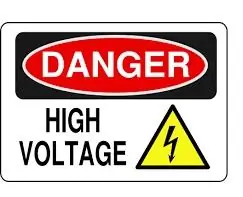
Pozor: Konštrukcia tejto formy napájania je odporúčaná len osobám, ktoré majú skúsenosti alebo kompetentné v manipulácii so sieťou AC. Tento okruh preto neskúšajte, ak nemáte skúsenosti s manipuláciou vysokého napätia.
Pri testovaní zdroja napájania je potrebná veľká opatrnosť. Nedotýkajte sa v žiadnom bode dosky plošných spojov, pretože niektoré body sú v potenciáli siete. Aj po vypnutí obvodu sa nedotýkajte bodov okolo veľkého kondenzátora, aby ste predišli úrazu elektrickým prúdom. Mimoriadnu pozornosť treba venovať konštrukcii obvodu, aby nedošlo k skratu a požiaru.
HV9910 je univerzálny LED ovládač používaný na napájanie reťazcov LED diód zo širokého rozsahu vstupných napätí (8 V až 450 V DC). Poskytovanie konštantného prúdu na výstupe pre pohon rôznych wattov reťazcov LED. Použil som technický list HV9910, dokumentáciu k demo doske 2 (priložený súbor) k HV9910 a aplikačnú poznámku AN-H48.
Vo vyššie uvedených odkazoch a súboroch o HV9910 je k dispozícii veľa informácií.
Tento obvod som vyrobil pomocou rôznych hodnôt komponentov (pozri priložený súbor programu Excel), aby som poskytol výstupný prúd 35 až 40 voltov jednosmerného a 1 ampérového prúdu.
Ešte jedna odlišná vec v tomto projekte je použitie dvoch induktorov v sérii na získanie požadovaného výkonu, pretože sa mi nepodarilo nájsť jeden induktor požadovanej hodnoty z mojich miestnych trhov s elektronikou. Na tento účel som využil pomoc terénneho inžiniera zo spoločnosti Supertex a úspešne som použil dva identické induktory rovnakej hodnoty v sérii na získanie požadovaného výkonu.
V tomto projekte som vyrobil DPS pre HV9910 od začiatku do konca.
Tiež som pripojil schému softvéru Eagle PCB cad a súbory na doske používané na umiestnenie komponentov a vykonanie akýchkoľvek úprav požadovaných každým používateľom.
Pretože HV9910 je IC na povrchovú montáž, je spájkovaný na spodnej strane dosky plošných spojov vedľa ostatných komponentov.
Krok 2: Potrebné veci
Nasleduje zoznam komponentov, ktoré sú potrebné na vytvorenie tohto projektu.
Medený plech s rozmermi 7,5 cm x 7,5 cm na výrobu DPS
Chlorid železitý na leptanie DPS (Na manipuláciu s touto chemikáliou použite gumené rukavice)
Jemný brúsny papier
Malý ostrý nôž alebo čepeľ
Malý vrták do DPS na vŕtanie otvorov do DPS a vrtákov rôznych veľkostí podľa veľkostí otvorov do DPS (0,75 mm až 1,5 mm)
Metóda prenosu žehličky na toner pre PCB
Zoznam elektronických súčiastok
Kovový filmový kondenzátor C1 0,1 uF 400 V C2 22 uF 400 V elektrolytický kondenzátor C3 1,0 uF 400 V kovový filmový kondenzátor C4 2,2 uF 16 V elektrolytický kondenzátor C5 0,1 uF 25 V keramický čipový kondenzátor C6 100 pf keramický čipový kondenzátor C7 0,47 uF 400 V kovový filmový kondenzátor CON1 AC striedavý vstup (90 V až 260v) CON2 LED konektor LED (výstup 30v až 40v 1 Amp) D1 STTH2R06U ALEBO STTA506 Ultra rýchla dióda D2 FR307 3 A dióda D3 FR307 3 Amp dióda D4 FR307 3 A dióda D5 FR307 3 A amp dióda IC1 HV9910BNG Univerzálny LED ovládač L1 1,0 mH 1,4 Zosilňovač L2 1,0 mH 1,4 Amp NTC 50 ohm TERMISTOR Q1 STD7NM50N ALEBO FQP5N60C N-kanálový FET R1 182K 1/4 watt Rezistor R2 1K 1/4 watt Rezistor R3 5K Variabilný R-TRIM R4 1K 1/4 W odpor R5 470K 1/4 wattový rezistor R6 1K 1/4 wattový rezistor R7 0,22 R 1 wattový rezistor
Krok 3: Urobme PCB KROK 1
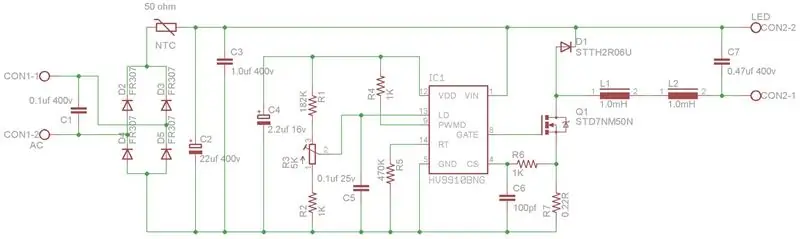
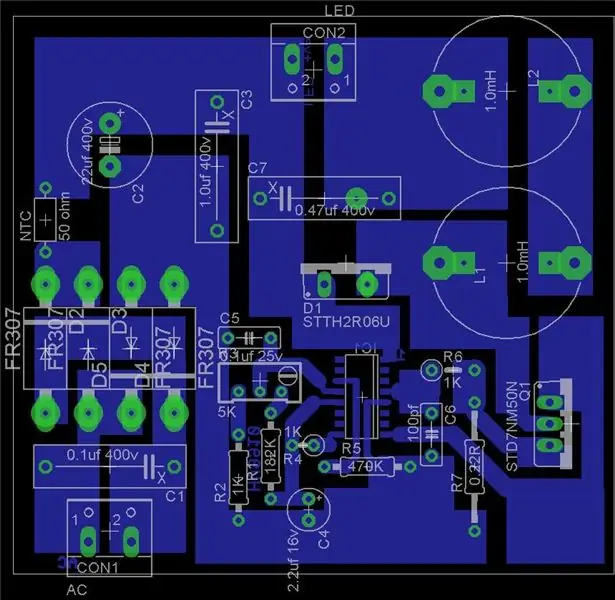

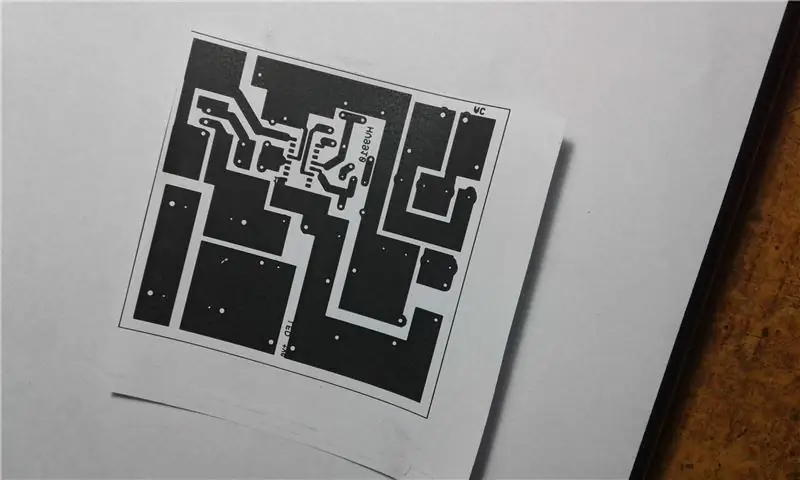
Potrebujete vytlačiť tabuľu pomocou softvéru EAGLE alebo na vytlačenie môžete použiť priložený súbor PDF. Uistite sa, že vytlačíte iba fotokópiu laserovej tlačiarne a atramentová tlačiareň nebude fungovať. Pretože na výrobu DPS použijeme metódu prenosu tonera. Pri tejto metóde funguje iba laserová tlač.
Medený plech potrebujete aj na výrobu DPS. Pred prenosom tonera použite veľmi jemný brúsny papier na jemné brúsenie a čistenie medeného plechu.
Umiestnite výtlačok z dosky na medený plech hore nohami.
Položte veľmi horúcu žehličku (žehlička musí byť vo veľmi horúcej polohe), aby ste vytlačený papier neposunuli na medený plech. Žehlička by mala byť vo veľmi horúcej polohe, inak sa toner na papieri nelepí na medený plech.
Pohybujte žehličkou po okraji papiera najmenej 3 až 4 minúty. Uvidíte, že papier sa na medený plech prilepí. Uistite sa, že sa všetok papier prilepí na medený plech.
Keď ste si istí, že sa papier úplne nalepí na medený plech, vyberte žehličku a nechajte medený plech niekoľko minút vychladnúť.
Krok 4: KROK PCB 2


Teraz musíme odstrániť papier z medeného plechu. Na to vezmite malú nádobu s teplou vodou a vložte do nej PCB najmenej 30 minút. Tým odstránime papier a toner zostane na hárku. Ak chcete odstrániť papier, vlhký papier jemne votrite prstami. Na jemné odstránenie papiera môžete použiť mäkkú zubnú kefku. (Funguje to dobre).
Pred vložením DPS do roztoku na leptanie skontrolujte, či sú stopy tonera starostlivo ošetrené, aby boli všetky čiary a miesta úplné, v opačnom prípade použite malý permanentný značkovač na jemné úpravy trantov DPS.
Krok 5: PCB KROK 3



Teraz vezmite tri polievkové lyžice chloridu železitého a pridajte pohár vody. Riešenie môžete urobiť tak, ako potrebujete. Pri manipulácii s týmto roztokom používajte gumené rukavice. Pred vložením DPS do roztoku na leptanie skontrolujte úplnú starostlivosť o stopy tonera, všetky riadky sú úplné, v opačnom prípade použite malú permanentnú značku na jemné upravenie tranzí PCB.
Vložte PCB do roztoku chloridu železitého. Ak použijete trochu teplého roztoku, proces leptania bude fungovať rýchlo a bude trvať kratšie 5 až 7 minút. Pokračujte v presúvaní nádoby (nie v štiepení), kým sa DPS úplne nevyleptá. DPS dôkladne umyte vodou z vodovodu. Viď obrázky.
Krok 6: PCB KROK 4



Malým nožom alebo ostrou čepeľou alebo akýmkoľvek brúsnym papierom vyberte z PCB iba toner. Potom na čistenie dosky plošných spojov použite veľmi jemný brúsny papier.
Ak chcete zaistiť bezpečnosť medených stôp pred koróziou, môžete na PCB položiť akúkoľvek ochrannú chemickú vrstvu.
Krok 7: Umiestnenie komponentov na dosku plošných spojov (montáž)


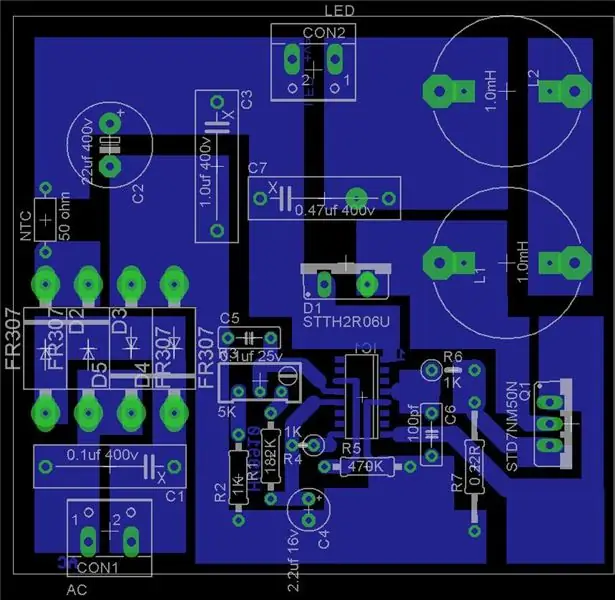
Na pridanie komponentov na DPS použite uvedený obrázok umiestnenia komponentov. Pri spájkovaní IC HV9910 dávajte pozor. je na ňom vyrytý malý kruh, toto je kolík 1 HV9910.
Vstup striedavého prúdu 90 až 265 voltov
Výstupný prúd 30 až 40 voltov DC 1 A.
Odporúča:
Univerzálny diaľkový ovládač k televízoru - Ardiuino, infračervený: 5 krokov

Univerzálny diaľkový ovládač k televízoru - Ardiuino, infračervený: Dobrý deň! V tomto návode vám ukážem, ako vytvoriť a naprogramovať vlastný univerzálny diaľkový ovládač, ktorý bude fungovať s väčšinou vecí, ktoré používajú infračervené diaľkové ovládanie, a ktorý bude tiež " počúvať " a dekódovať infračervený signál odoslaný rôznymi inými
Gestami ovládaný univerzálny diaľkový ovládač s uzlom-MCU: 12 krokov

Gestami ovládaný univerzálny diaľkový ovládač s uzlom-MCU: Dobrý deň, všetci, vitajte v tomto projekte! Som dosť lenivý človek a nočnou morou lenivého človeka je sledovanie televízie, keď si uvedomíte, že diaľkové ovládanie je príliš ďaleko! Uvedomil som si, že môj diaľkový ovládač nebude nikdy príliš ďaleko, ak ho budem mať po ruke
Univerzálny diaľkový IR ovládač Rasberry PI s nástrojom MATRIX Creator: 9 krokov

Univerzálny IR diaľkový ovládač Rasberry PI s nástrojom MATRIX Creator: ⚠️TENTO PRÍRUČKA JE DEPRECIATIZOVANÝ ⚠️ Nového IR sprievodcu si môžete pozrieť prostredníctvom nižšie uvedeného odkazu. Https://www.hackster.io/matrix-labs/matrix-creator-tv-remote- 3e783dÚvod Tento tutoriál vám pomôže zostaviť dokonalé univerzálne diaľkové ovládanie pomocou R
Univerzálny časovač - ovládač postrekovača: 5 krokov

Univerzálny časovač-Sprinklerový ovládač: Uni-timer je hardvérová univerzálna časovacia jednotka Arduino so 4 relé, ktoré je možné naprogramovať tak, aby sa zapínala a vypínala jednotlivo alebo v skupine v 24 rôznych časových obdobiach. Cieľom projektu bolo vybudovať ultra -cheep programovateľný časovač
Univerzálny ovládač Arduino: 5 krokov (s obrázkami)

Univerzálny ovládač Arduino: Niekoľko týždňov po príchode školy som postavil malého robota Arduino. Chcel som prejsť na ďalší krok a potreboval som ovládač. Začal som hľadať ovládač, ktorý mi umožnil vybrať si, aký druh signálu použijem, ale nebol úspešný. Tak som si vyrobil vlastný. Ja
